- Autor Abigail Brown [email protected].
- Public 2023-12-17 07:01.
- E modifikuara e fundit 2025-01-24 12:24.
Çfarë duhet të dini
- Do t'ju duhet një DVD Windows ose USB drive me ISO të Windows të ngarkuar në të. Fute atë dhe ndiqni udhëzimet.
- Nisni në median tuaj të instalimit dhe ndiqni udhëzimet në ekran.
- Rezervoni çdo të dhënë të rëndësishme që nuk dëshironi t'i humbni, për çdo rast.
Ky udhëzues do t'ju mësojë se si të riinstaloni Windows 10 pa humbur asnjë nga të dhënat tuaja.
Përfundim
Përpara se të kryeni çdo lloj rivendosjeje në fabrikë ose të riinstaloni Windows 10, është thelbësore që të kopjoni të dhënat tuaja të rëndësishme në një disk të veçantë ose shërbim në internet cloud. Një riinstalim i pastër i Windows 10 nuk është si rivendosja e fabrikës ku ruhen disa nga të dhënat tuaja. Do të fshini gjithçka dhe do të riinstaloni Windows nga e para, kështu që çdo gjë që nuk bëni kopje rezervë do të humbasë.
Si të bëni një instalim të pastër të Windows 10
Do t'ju duhet të keni ose të krijoni një media instalimi të Windows 10 si një disk USB ose DVD dhe numrin tuaj serial të Windows 10. Përndryshe, nëse keni përmirësuar më parë nga Windows 7 ose 8.1, do t'ju duhet numri serial për ato instalime.
Shumica e instalimit të Windows përfshin ndjekjen e udhëzimeve në ekran, por ka disa hapa gjatë rrugës për të cilat duhet të jeni të vetëdijshëm.
-
Rinisni ose nisni kompjuterin tuaj dhe futni diskun USB ose DVD.
- Duke përdorur menynë e nisjes së kompjuterit tuaj, zgjidhni diskun USB ose DVD nga i cili dëshironi të riinstaloni Windows. Ja se si të ndryshoni rendin e nisjes së Windows nëse nuk jeni të sigurt.
- Prisni që procesi i instalimit të fillojë. Mund të marrë pak kohë në varësi të shpejtësisë së diskut, CPU-së dhe diskut të ruajtjes. Kur ju jepet mundësia, zgjidhni Gjuha, Time dhe Gjuha e tastierës që dëshironi të përdorni. Pastaj zgjidhni Next.
- Zgjidh Instalo Tani.
- Lexoni përmes licencës së softuerit Microsoft dhe nëse jeni dakord, shënoni kutinë për ta thënë këtë dhe zgjidhni Next.
- Mund t'ju kërkohet të futni një çelës licence (ose produkti).
-
Zgjidh Custom: Instalo vetëm Windows (i avancuar).
Ky është shansi i fundit që ju keni për të ndaluar dhe rezervuar çdo gjë që nuk keni ruajtur. Pasi të kaloni këtë pikë, nuk do të jeni më në gjendje t'i rikuperoni lehtësisht të dhënat tuaja.
- Në ekran duke pyetur Ku dëshironi të instaloni Windows, duhet të shihni disa ndarje. Zgjidhni secilën prej tyre veç e veç dhe zgjidhni Fshi.
- Kur të jenë fshirë të gjitha, ju shihni një bllok të vetëm me Hapësirë e paalokuar Zgjidhni atë dhe zgjidhni Format Kur kjo të përfundojë, ju mund të krijoni numrin tuaj të preferuar të ndarjeve duke zgjedhur New, ose thjesht zgjidhni Next për të filluar instalimin e Windows.
Windows do të fillojë më pas instalimin. Procesi mund të marrë pak kohë në varësi të shpejtësisë së kompjuterit tuaj.
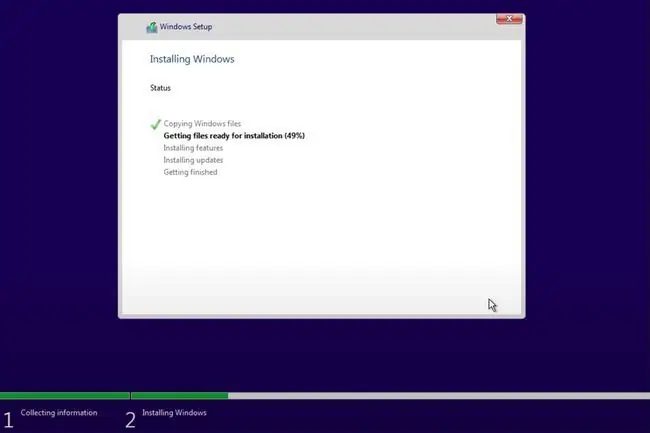
Kur të përfundojë, do t'ju kërkohet të konfirmoni disa cilësime gjuhësore, përpara se të niseni në desktop. Pasi të jeni atje, është një ide e mirë të përditësoni drejtuesit e Windows.
Nëse Windows nuk u aktivizua gjatë procesit të instalimit, mund t'ju duhet ta bëni këtë tani. Shkoni te menyja Cilësimet duke shtypur butonin Windows+I dhe do të shihni një lidhje në fund të ekranit për t'ju ndihmuar të futni kyç.
Për ndihmë me aktivizimin, shikoni udhëzuesin tonë të aktivizimit të Windows.






